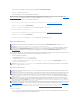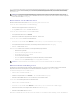Users Guide
verwendetwird.WennderCMCbeschädigteiDRAC-Firmware erkennt, wird der Server auf der Seite Firmware-Aktualisierungaufgeführt.
FührenSiedieseSchritteaus,umdieiDRAC-Firmware zu aktualisieren.
1. Laden Sie die neueste iDRAC-Firmware von support.dell.com auf den Verwaltungscomputer herunter.
2. Melden Sie sich bei der Webschnittstelle an (siehe Auf die CMC- Webschnittstelle zugreifen).
3. Klicken Sie in der Systemstruktur auf Gehäuseübersicht.
4. Klicken Sie auf die Registerkarte Aktualisieren. Die Seite Firmwareaktualisierung wird eingeblendet.
5. WählenSiediezuaktualisierende(n)iDRAC(s)aufdemselbenModellaus,indemSiedasKontrollkästchenZiele aktualisieren fürdieseGeräte
auswählen.
6. KlickenSieaufdieSchaltflächeiDRAC-Aktualisierung anwenden unterhalb der CMC-Komponentenliste.
7. Klicken Sie auf Durchsuchen, und suchen Sie nach dem von Ihnen heruntergeladenen iDRAC-Firmware-Image. Klicken Sie dann auf Öffnen.
8. Klicken Sie auf Firmware-Aktualisierung beginnen.ZusätzlicheAnweisungen:
l VerwendenSiewährendderDateiübertragungnichtdieSchaltflächeAktualisieren und navigieren Sie nicht zu einer anderen Seite.
l Um den Prozess abzubrechen, klicken Sie auf DateiübertragungundAktualisierungabbrechen - dieseOptionistnurwährendder
Dateiübertragungverfügbar.
l Der Status der Aktualisierung wird im Feld Aktualisierungsstatusangezeigt;diesesFeldwirdautomatischwährendderDateiübertragung
aktualisiert.
iDRAC verwalten
Der CMC liefert die Seite „iDRAC bereitstellen“, umdemBenutzerdieKonfigurationvoninstalliertenundneueingefügteniDRAC-
NetzwerkkonfigurationseinstellungendesServerszuermöglichen.EinBenutzerkanneinodermehrereinstallierteiDRAC-GerätevondieserSeiteaus
konfigurieren.DerBenutzerkannaußerdemdieStandard- iDRAC-NetzwerkkonfigurationseinstellungenunddasStammkennwortfürServer,diezueinem
späterenZeitpunktinstalliertwerden,konfigurieren;dieseStandardeinstellungensinddieEinstellungenderschnellen iDRAC Bereitstellung.
Weitere Informationen zum iDRAC-Verhalten finden Sie in den iDRAC-Benutzerhandbüchern auf der Dell Support-Website unter support.dell.com/manuals.
Schnelle iDRAC Bereitstellung
Der Abschnitt Schnelle iDRAC Bereitstellung auf der Seite iDRAC bereitstellen enthältNetzwerkkonfigurationseinstellungen,dieaufneueingefügteServer
angewendetwerden.DieseEinstellungenkönnendazuverwendetwerden,dieTabelleiDRAC-Netzwerkeinstellungen, die sich unter dem Abschnitt „Schnelle
Bereitstellung“befindet,automatischzubestücken.Wenn„Schnelle Bereitstellung“aktiviert ist, werden die Einstellungen der schnellen Bereitstellung auf
Server angewendet, wenn der jeweilige Server installiert wird. Schritt 8 in Netzwerkbetrieb mit dem LCD-Konfigurationsassistent konfigurierenenthältweitere
Informationen zu den Einstellungen der schnellen iDRAC-Bereitstellung.
BefolgenSiedieseSchritte,umdieEinstellungfürSchnelle iDRAC-Bereitstellung zu aktivieren und einzustellen:
1. Melden Sie sich bei der CMC-Webschnittstelle an.
2. WählenSieinderSystemstrukturServer-Übersichtaus.
3. Klicken Sie auf die Registerkarte Setup. Die Seite iDRAC bereitstellen wird angezeigt.
4. Stellen Sie die Einstellungen zur schnellen Bereitstellung entsprechend ein.
Tabelle 5-57.EinstellungenzurschnellenBereitstellung
ANMERKUNG: DerStandardnamefürdasiDRAC-Firmware-Image ist firmimg.imc. Die CMC-Firmware sollte zuerst, vor der Firmware der EAM-
Infrastrukturgeräte,aktualisiertwerden.
ANMERKUNG: Die Aktualisierung der iDRAC-Firmware kann bis zu zehn Minuten dauern.
Einstellung
Beschreibung
Schnelle Bereitstellung
aktiviert
Aktiviert/deaktiviert die Funktion Schnelle Bereitstellung, welche die iDRAC-Einstellungen, die auf dieser Seite konfiguriert sind,
automatischaufneueingefügteServeranwendet;dieautomatischeKonfigurationmuss lokal auf dem LCD-Bedienfeldbestätigt
werden.